Cara Menggunakan MATLAB Online
Posted by adi pamungkas
MATLAB adalah salah satu perangkat lunak yang paling populer digunakan dalam berbagai bidang, termasuk ilmu pengetahuan, teknik, dan matematika. Untuk memudahkan akses dan penggunaan MATLAB, MathWorks, perusahaan di balik perangkat lunak ini, telah mengembangkan MATLAB Online. Dengan MATLAB Online, Anda dapat menggunakan MATLAB langsung melalui browser web tanpa perlu menginstal perangkat lunaknya secara lokal. Artikel ini akan membahas langkah-langkah dasar dalam menggunakan MATLAB Online.
Langkah 1: Akses MATLAB Online
- Buka Browser: Mulailah dengan membuka browser web favorit Anda, seperti Google Chrome, Mozilla Firefox, atau Safari.
- Kunjungi Situs Web MATLAB Online: Masuk ke situs web MATLAB Online dan log in dengan akun MathWorks Anda. Jika Anda belum memiliki akun, Anda dapat membuatnya secara gratis.
- Lihat Tampilan Utama: Setelah berhasil masuk, Anda akan melihat tampilan utama MATLAB Online. Ini mirip dengan tampilan MATLAB Desktop, dengan panel perintah dan workspace di bagian atas dan jendela editor di bagian bawah.
Langkah 2: Membuka atau Membuat Skrip
Sekarang, mari kita pelajari cara membuka atau membuat skrip MATLAB di MATLAB Online.
- Membuka Skrip Ada: Jika Anda telah membuat skrip MATLAB sebelumnya dan ingin membukanya di MATLAB Online, klik “File” dan pilih “Open.” Selanjutnya, cari file skrip Anda di komputer Anda dan unggah ke MATLAB Online.
- Membuat Skrip Baru: Untuk membuat skrip baru, klik “New” di panel perintah dan pilih “Script.” Ini akan membuka jendela editor di mana Anda dapat menulis dan menjalankan kode MATLAB.
Langkah 3: Menulis dan Menjalankan Kode
Sekarang, Anda dapat menulis dan menjalankan kode MATLAB di jendela editor. Berikut beberapa langkah dasar:
- Menulis Kode: Tulis kode MATLAB Anda di jendela editor. Anda dapat menggunakan semua fungsi dan perintah yang tersedia di MATLAB Desktop.
- Menyimpan Skrip: Untuk menyimpan skrip, klik “File” dan pilih “Save” atau “Save As” jika Anda ingin memberikan nama baru pada file Anda.
- Menjalankan Kode: Untuk menjalankan sebagian atau seluruh kode, sorot kode yang ingin Anda jalankan dan klik tombol “Run” di panel perintah atau tekan tombol pintas Ctrl + Enter (di Windows/Linux) atau Command + Enter (di macOS).
- Melihat Hasil: Hasil dari kode akan muncul di bagian bawah jendela editor.
Langkah 4: Menggunakan Workspace
Anda juga dapat melihat dan mengelola variabel Anda di workspace MATLAB Online. Workspace adalah tempat di mana Anda dapat melihat nilai variabel Anda dan melakukan operasi pada mereka.
- Melihat Workspace: Untuk melihat workspace, klik tab “Workspace” di bagian atas jendela MATLAB Online.
- Menghapus Variabel: Jika Anda ingin menghapus variabel dari workspace, klik kanan pada variabel tersebut dan pilih “Delete.”
Langkah 5: Menyimpan dan Mengimpor Data
MATLAB Online juga memungkinkan Anda untuk menyimpan dan mengimpor data dari dan ke berbagai format file, seperti CSV atau Excel.
- Menyimpan Data: Klik “File” dan pilih “Export” untuk menyimpan data Anda ke berbagai format.
- Mengimpor Data: Klik “File” dan pilih “Import” untuk mengimpor data ke workspace Anda.
Langkah 6: Mengakhiri Sesi
Setelah Anda selesai bekerja, pastikan untuk keluar dari sesi MATLAB Online Anda dengan mengklik nama Anda di pojok kanan atas dan pilih “Sign Out.”
Itulah panduan singkat tentang cara menggunakan MATLAB Online. Dengan ini, Anda dapat mengakses dan menjalankan MATLAB di mana saja dengan koneksi internet, yang sangat berguna bagi mereka yang ingin bekerja secara kolaboratif atau memerlukan akses cepat ke perangkat lunak ini tanpa perlu menginstalnya secara lokal.
Posted on September 9, 2023, in Pengenalan Matlab and tagged Akses MATLAB melalui Browser, Keluar dari Sesi MATLAB, MATLAB Online, Membuka Skrip MATLAB, Menulis dan Menjalankan Kode MATLAB, Menyimpan dan Mengimpor Data, Panduan MATLAB, Penggunaan MATLAB, Perangkat Lunak MATLAB, Workspace MATLAB. Bookmark the permalink. Leave a comment.
























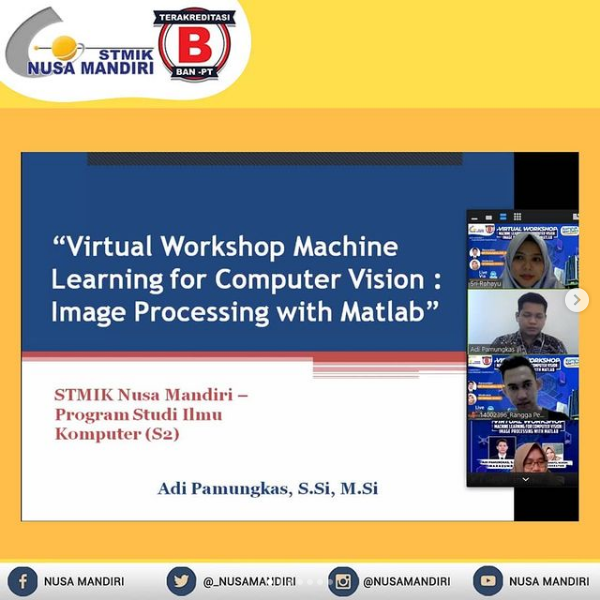
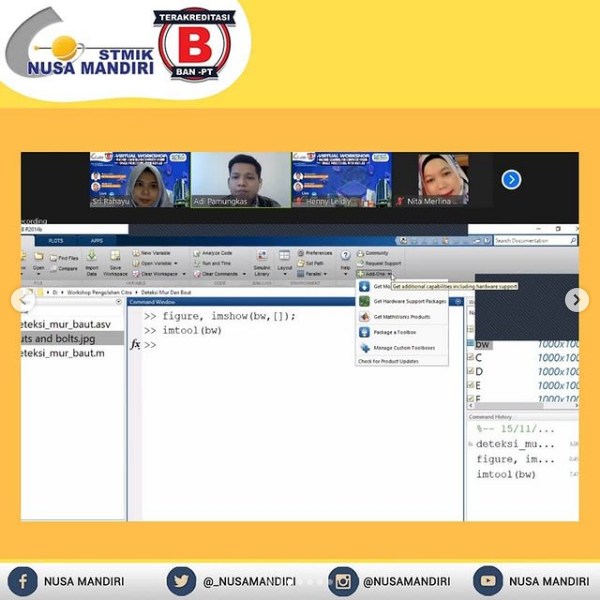
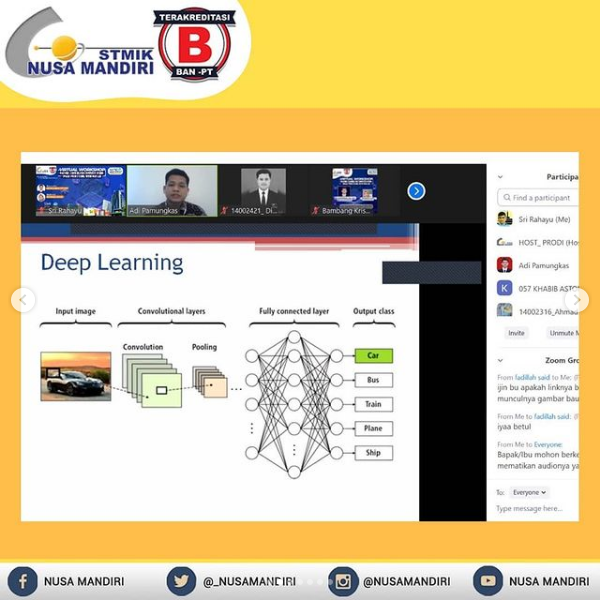
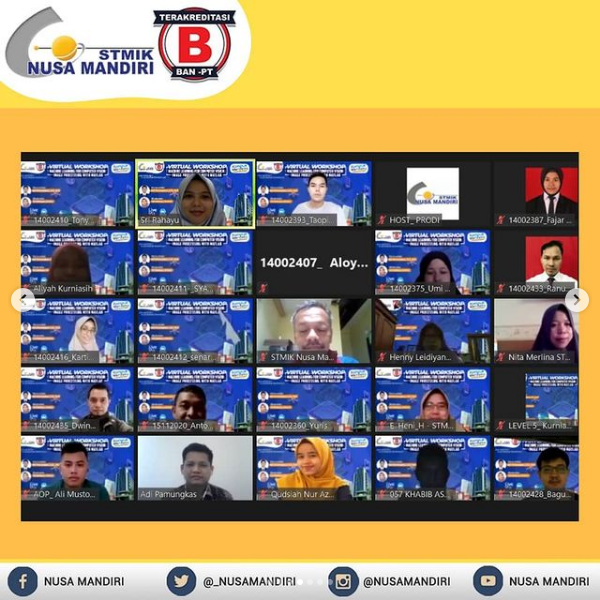
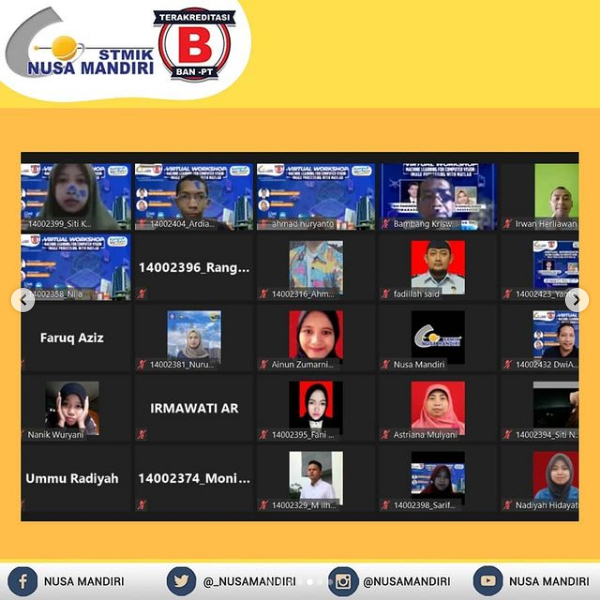

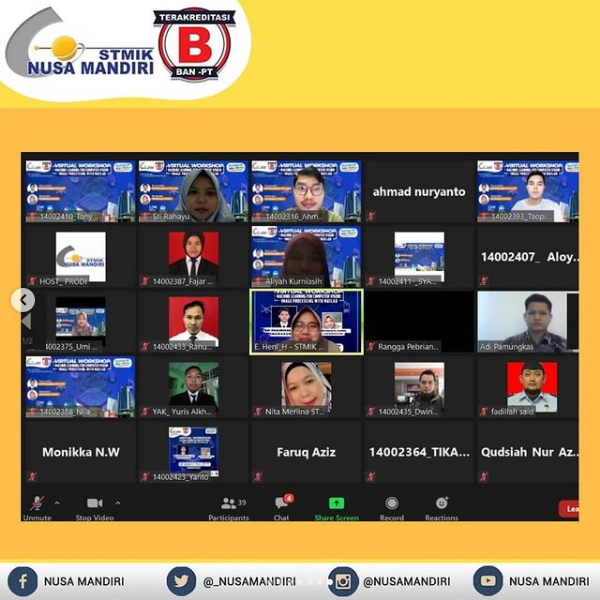

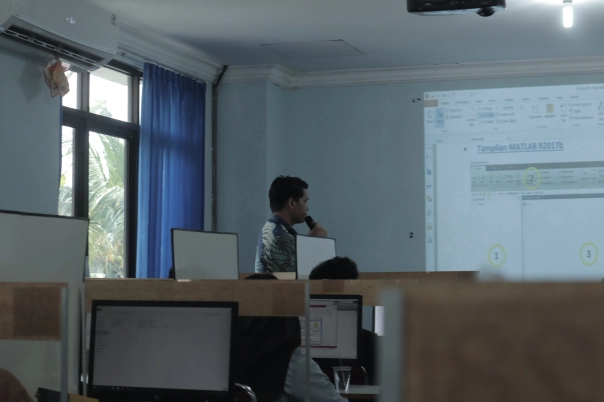



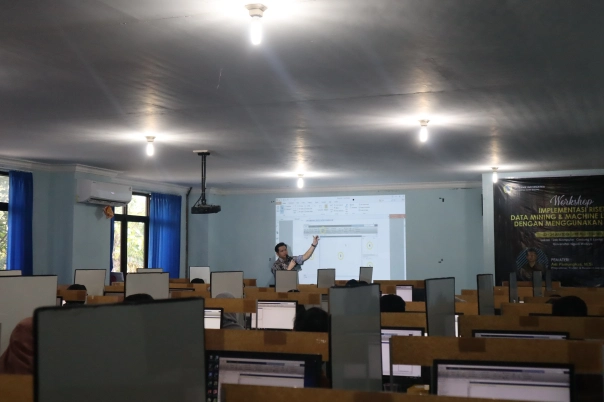


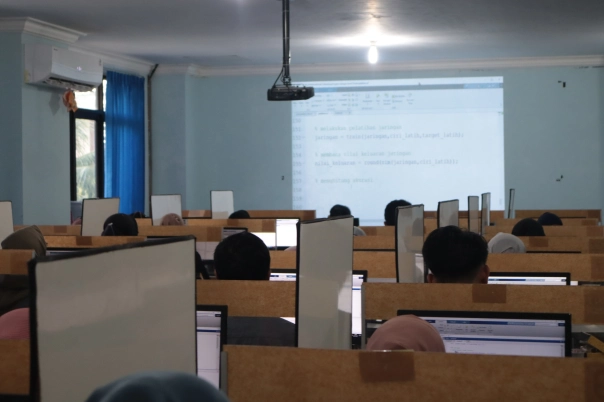




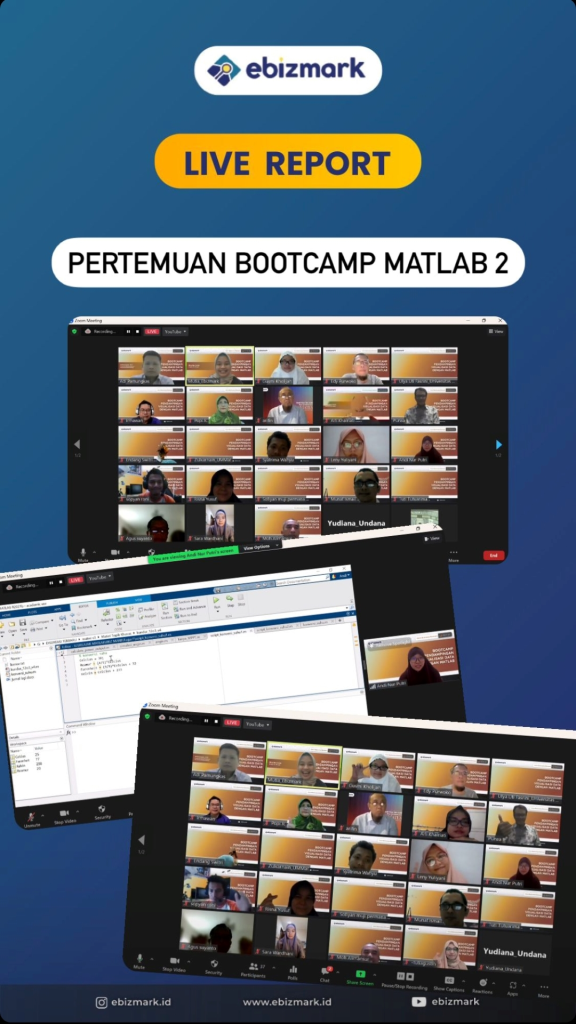
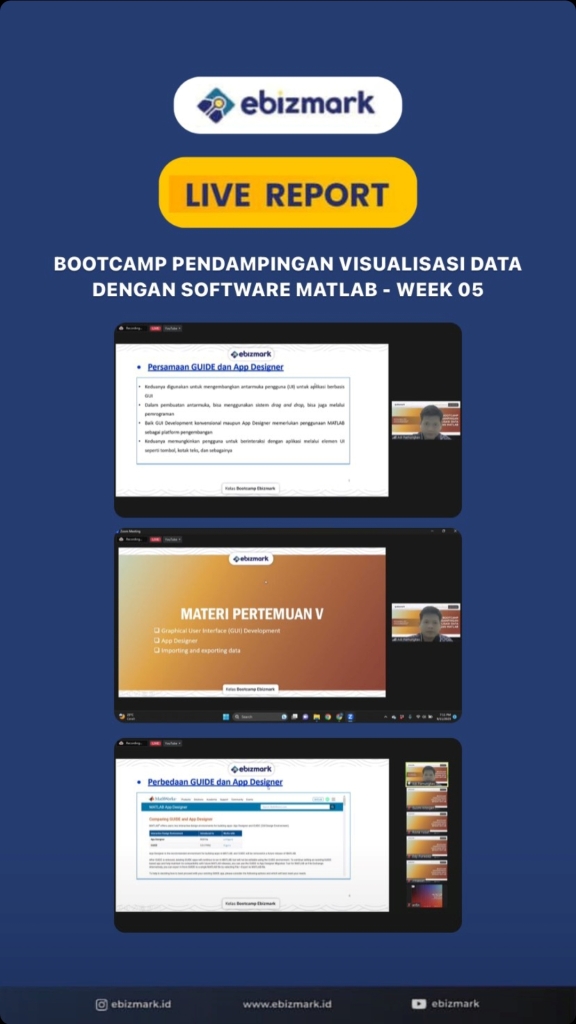
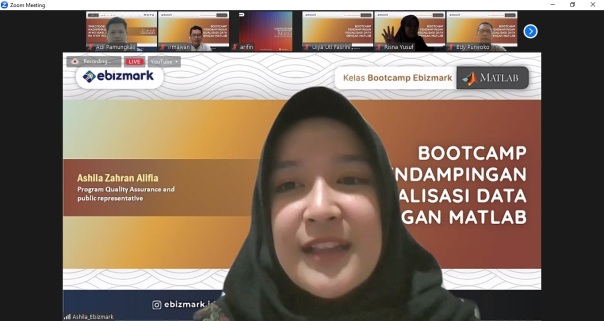
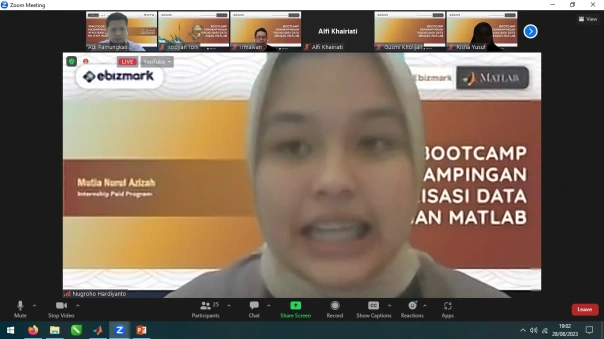
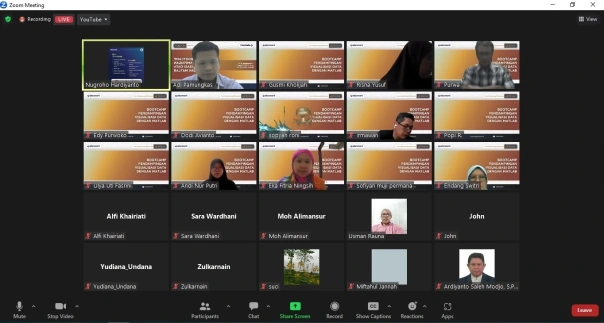
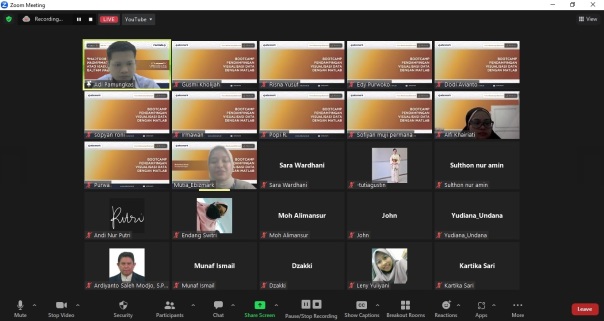
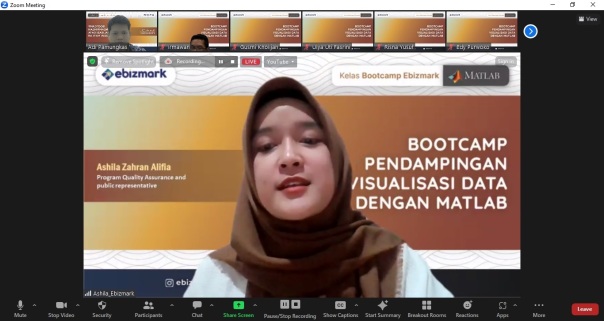

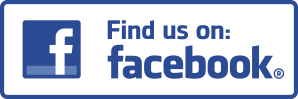
Leave a comment
Comments 0